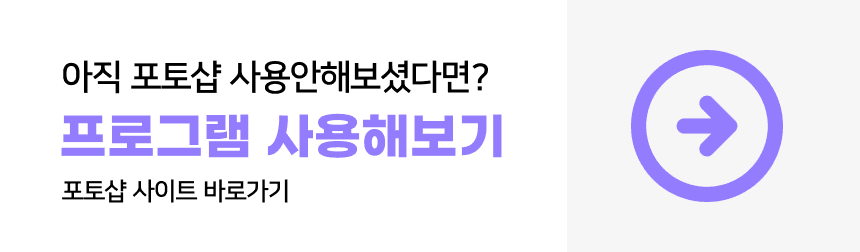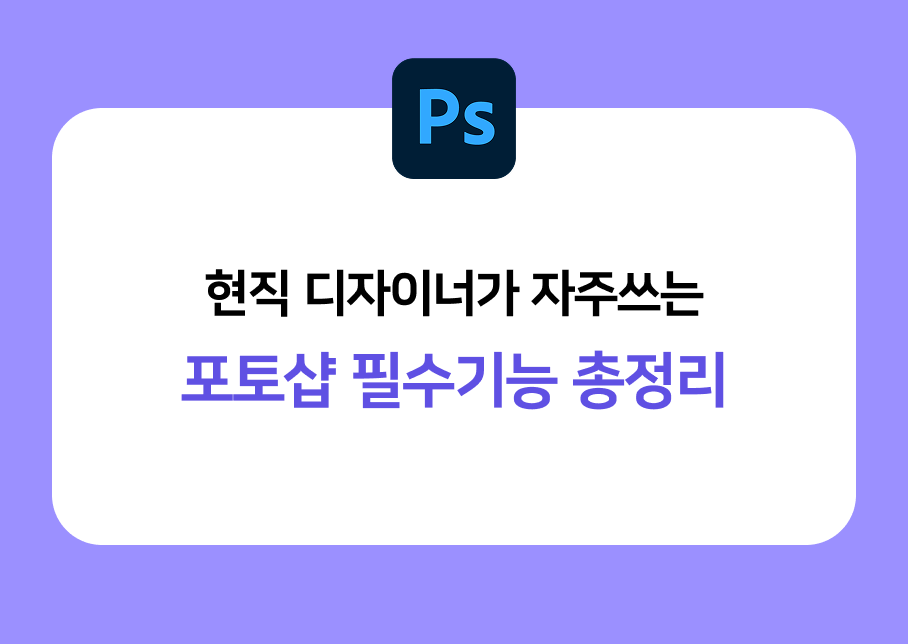
포토샵 사용법 초보자라면 이 기능부터 익히세요
01 입문자를 위한 포토샵 사용법 : 포토샵이란?
포토샵은 사진보정, 디자인작업, 합성, 목업제작, AI이미지 생성등의 기능을 다루고 있습니다. Adobe에서 만든 세계적인 이미지 편집 프로그램으로 다양한 분야에서 사용되며 이번단계에서는 포토샵의 핵심개념과 활용법, 그리고 자주쓰는 포토샵 기능을 알아볼게요.
포토샵 주요 활용예시
1 사진보정 : 피부톤 정리, 잡티제거, 밝기조정, 색감보정 등
2 디자인 작업 : 웹배너, SNS 카드뉴스, 상세페이지, 썸네일 작업 등
3 이미지 합성 : AI기능을 활용하여 인물과 배경을 따로 찍어 합치거나 배경을 간단히 제거 다양한 혼합옵션모드를 활용해 여러가지 이미지를 합성합니다.
4 제품목업제작 : 브랜드 로고를 활용해 다양한 패키지 제작가능 (컵, 북, 티셔츠, 인테리어 소품 등 다양하게 목업디자인을 완성할 수 있습니다.
02 입문자를 위한 포토샵 사용법 : 필수기능 총정리
레이어 패널
자주쓰는 포토샵 기능중에서 레이어 패널은 이미지의 각 요소 (사진, 텍스트, 효과)를 층처럼 따로 관리할 수 있도록 해주는 공간입니다. 즉 각각의 요소를 따로 수정하고 이동시킬 수 있으며 이미지 편집시 원본을 손상시키지 않고 작업할 수 있습니다.
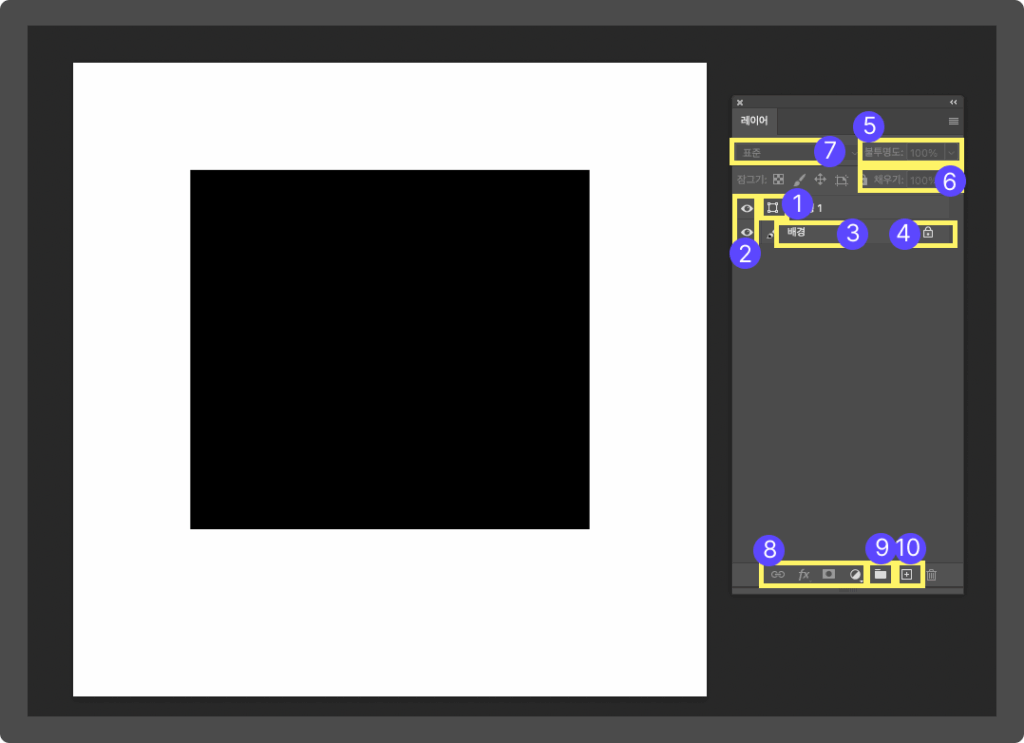
- 레이어 썸네일 : 현재 레이어의 미리보기 이미지가 보이는 작은창, 어떤 이미지/객체가 있는지 한눈에 확인가능합니다.
- 눈아이콘 : 클릭하면 해당 레이어의 표시여부를 켜거나 끌 수 있고 여러 레이어중 하나만 보이게 하고 싶을 때 활용할 수 있어요
- 레이어 이름(Layer name) : 더블 클릭하면 이름을 변경할 수 있습니다. 작업할 때 이름을 정리해두면 편집할 때 헷갈리지 않아요
- 잠금아이콘 (Lock) : 레이어 편집을 막을 수 있어 실수방지에 좋습니다.
- 불투명도 (Opacity) : 전체 레이어의 투명도를 조절해주는 역할
- 채우기 (Fill) : 레이어 속 내용만 투명도 조절 할 수 있습니다.
- 블랜딩 모드 (Blending Mode) : 아래 레이어와 어떻게 섞일지 결정 (예 : Multiply(곱하기) , Screen(밝게) , Overlay(겹치기) 등 해당 기능을 활용해 다양한 합성및 독특한 효과를 만들어 낼 수 있어요.
- 레이어 스타일 : 그림자 , 광택, 테두리등의 색조, 채도 , 밝기 등의 조정 효과를 쉽게 추가가능합니다.
- 레이어 그룹 : 폴더처럼 여러개의 레이어를 하나로 묶어 정리할 수 있어 깔끔한 작업이 가능합니다.
- 레이어추가 : 레이어를 추가할 수 있습니다.
도구패널
도구 패널은 포토샵에서 이미지 편집을 위한 각종 도구들(예: 선택, 브러시, 지우개, 텍스트 등)이 모여있는 기본 툴바로, 이미지 작업에 필요한 핵심 도구들을 빠르게 접근할 수 있게 해주는 기능입니다.
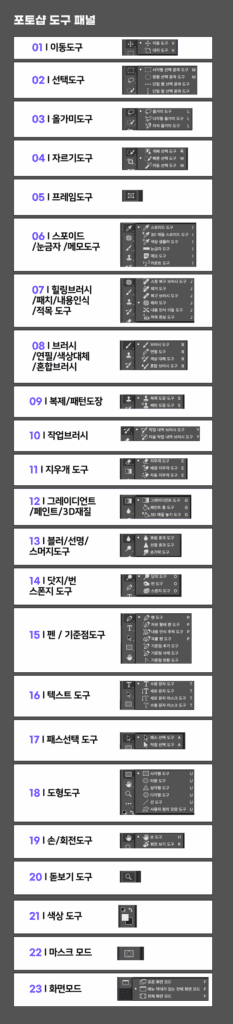
1.이동도구 : 이동도구는 선택영역이나 이미지를 이동시킬 때 사용되는 도구입니다.
2.선택도구 : 사각형, 원, 선모양으로 선택영역을 지정할 때 사용합니다.
3.올가미 도구 : 자유자재로 모양을 설정해 선택할 수 있는 툴입니다.
4.자르기 도구 : 이미지 또는 개체를 자를 수 있고 하나의 이미지에서 분할로 나눠서 이미지를 자를 수 있습니다.
5.프레임도구 : 프레임에 맞게 이미지를 넣을 수 있는 도구입니다.
5.스포이드/눈금자/메모도구 : 컬러를 추출할 수 있는 스포이드 기능과 자도구는 이미지의 길이나 각도를 측정할 때 사용할 수 있는 기능을 가지고 있습니다. 메모도구는 이미지에 주석을 달아 메모할 수 있는 기능이에요.
6.힐링브러시/패치/내용인식/적목도구 : 손상된 이미지를 복구 시킬 때 활용 할 수 있으며 적목도구는 적목현상을 제거할 때 사용됩니다.
7.브러시 / 연필 / 색상대체/ 혼합브러시 : 브러시와 연필도구는 그리기 도구로도 활용되며 같은 색상을 추출하여 삭제하거나 채우는 역할도 수행할 수 있습니다.
8.복제/패턴/도장 : 이미지의 특정부분을 복제하거나 제거할 수 있습니다.
9.지우개 도구 : 이미지에서 원하는 영역을 지우고 싶을 때 활용합니다.
10.그라디언트 / 페인트 / 3D재질 : 그라디언트 도구를 이용해서 두가지 이상의 색을 혼합해서 사용할 수 있고 페인트 도구는 같은 색상을 전경색으로 채울 때 사용됩니다. 3D재질 도구는 3D객체를 채울 때 사용합니다.
11.블러/선명/스머지 도구 : 블러도구는 흐림효과이며 선명도구는 이미지의 선명도를 높일 수 있는 기능을 가지고 있습니다. 스머지 도구는 이미지의 일부분을 자연스럽게 혼합할 때 사용됩니다.
12.닷지/번/스폰지 도구 : 닷지도구와 번도구는 이미지의 일부분을 밝게 하거나 어둡게 만들 때 사용됩니다. 스폰지 도구는 이미지의 일부분 채도를조절할 때 사용됩니다.
13.펜/기준점 도구 : 펜툴로 누끼를 따거나 도형을 만들 수 있고 다양한 형태로 선택툴처럼 사용할 수 있습니다. 기준점 도구는 이미지의 일부분을 저교하게 선택할 때 사용됩니다.
14.텍스트 도구 : 이미지의 다양한 형태의 텍스트를 입려할 때 사용됩니다.
15.패스선택도구 : 벡터형식의 펜도구 또는 도형도구로 제작된 이미지를 선택하거나 편집할 때 사용합니다.
16.도형도구 : 사각형, 둥근사각형, 타원, 다각형, 선도구, 사용자 도형도구로 벡터형식의 도형을 그릴 때 사용합니다.
17.손/회전도구 : 이미지의 영역을 자유자재로 이동하면서 볼 수 있도록 손도구를 사용하고 회전보기도구는 캔버스를 회전할 때 사용합니다.
18.돋보기 도구 : 이미지 영역을 확대하거나 축소하며 작업할 수 있습니다.
19.색상도구 : 색상을 선택할 수 있고 전경색과 기본색을 서로 바꿀 때 사용합니다.
20.마스크 도구 : 표준모드는 일반작업환경이며 마스크 모드는 이미지에서 선택하고자 하는 영역을 채색하고 정밀하게 누끼를 딸 수 있는 기능을 가지고 있습니다.
21.화면모드 : 작업공간을 효율적으로 이용하기 위해 다양한 형태의 화면모드를 제공하므로 작업을 더 편리하게 만들어주는 역할을 수행합니다.
메뉴패널
메뉴패널은 포토샵의 주요 기능들에 접근할 수 있는 상단 메뉴 모음으로, 파일 관리, 이미지 편집, 필터 적용 등 포토샵의 모든 기능을 체계적으로 정리하여 보여주는 인터페이스입니다.
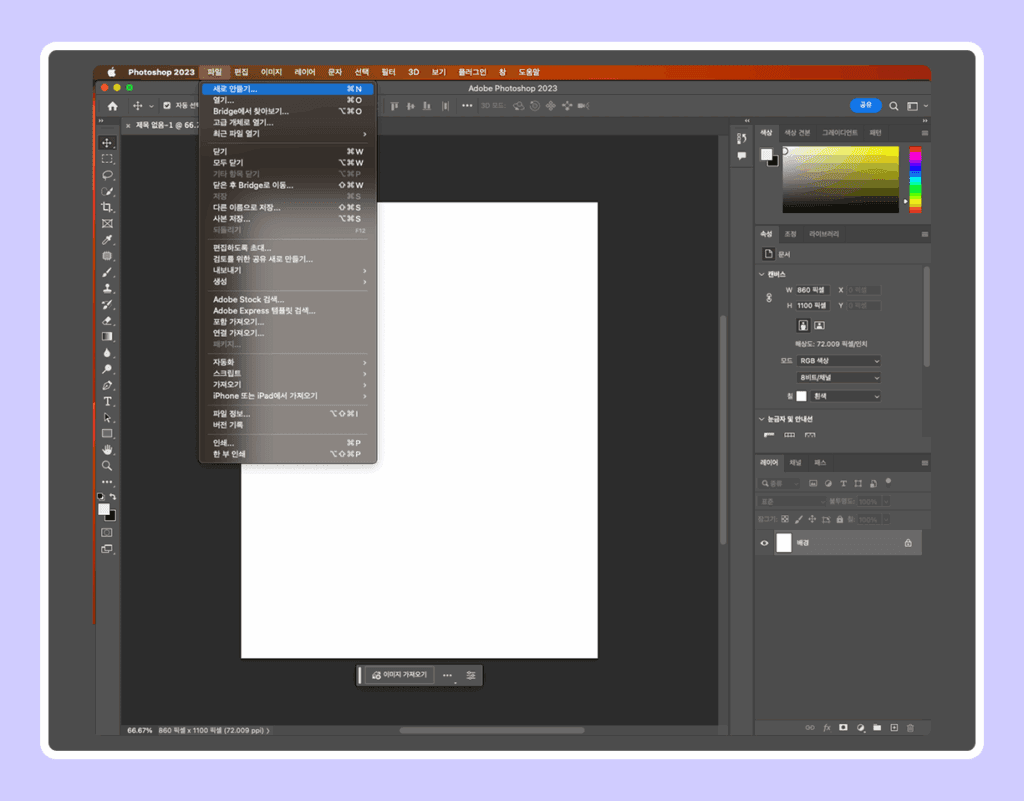
01 파일메뉴
작업의 시작과 저장을 담당하는 메뉴
[주요기능]
새로 만들기 (New): 새 작업 문서 생성 (Ctrl+N)
열기 (Open): 기존 이미지나 PSD 파일 불러오기 (Ctrl+O)
저장 (Save): 현재 작업 저장 (Ctrl+S)
다른 이름으로 저장 (Save As): JPG, PNG, PDF 등 다른 포맷으로 저장
내보내기 (Export): 웹용 이미지 저장 등 다양한 출력 옵션 제공
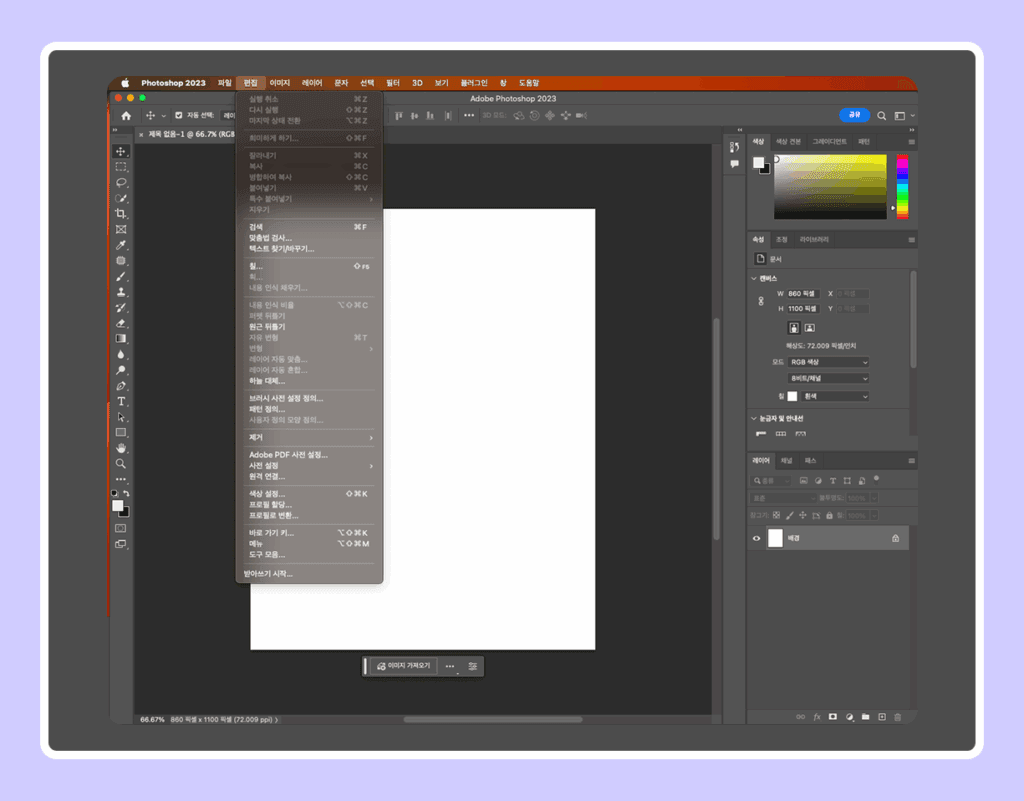
02 편집메뉴
선택, 복사, 실행 취소 등 편집 관련 작업
[주요기능]
실행 취소 / 다시 실행 (Undo/Redo): 이전 작업 단계로 되돌리기 (Ctrl+Z)
복사 / 붙여넣기 (Copy/Paste): 선택한 영역 복사하거나 붙이기
채우기 (Fill): 선택 영역을 색으로 채우기 (Shift+F5)
변형(Transform): 이미지나 객체 크기, 회전 조정 (Ctrl+T)
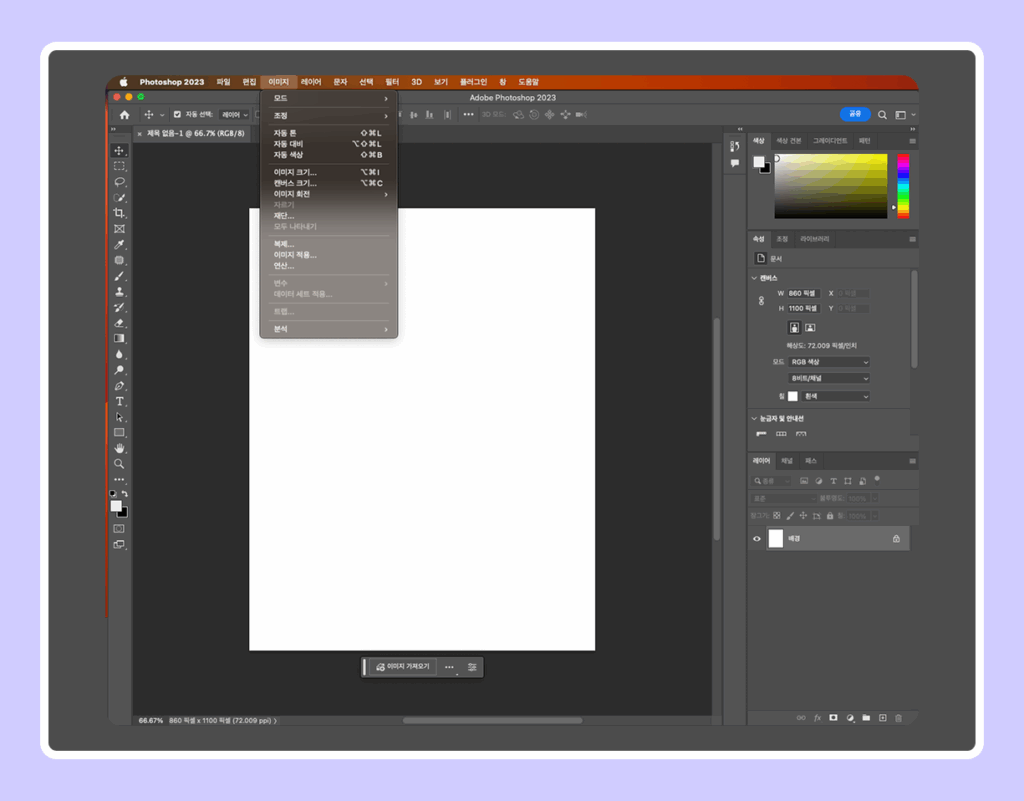
03 이미지메뉴
이미지의 전체적인 속성을 조정
[주요기능]
이미지 크기(Image Size): 해상도, 크기 조정
캔버스 크기(Canvas Size): 작업 배경의 크기 조절
자동 톤/명도/컬러(Auto Tone/Contrast/Color): 사진 자동 보정
조정(Adjustments): 밝기/대비, 색상, 흑백 등 사진 보정 효과 제공
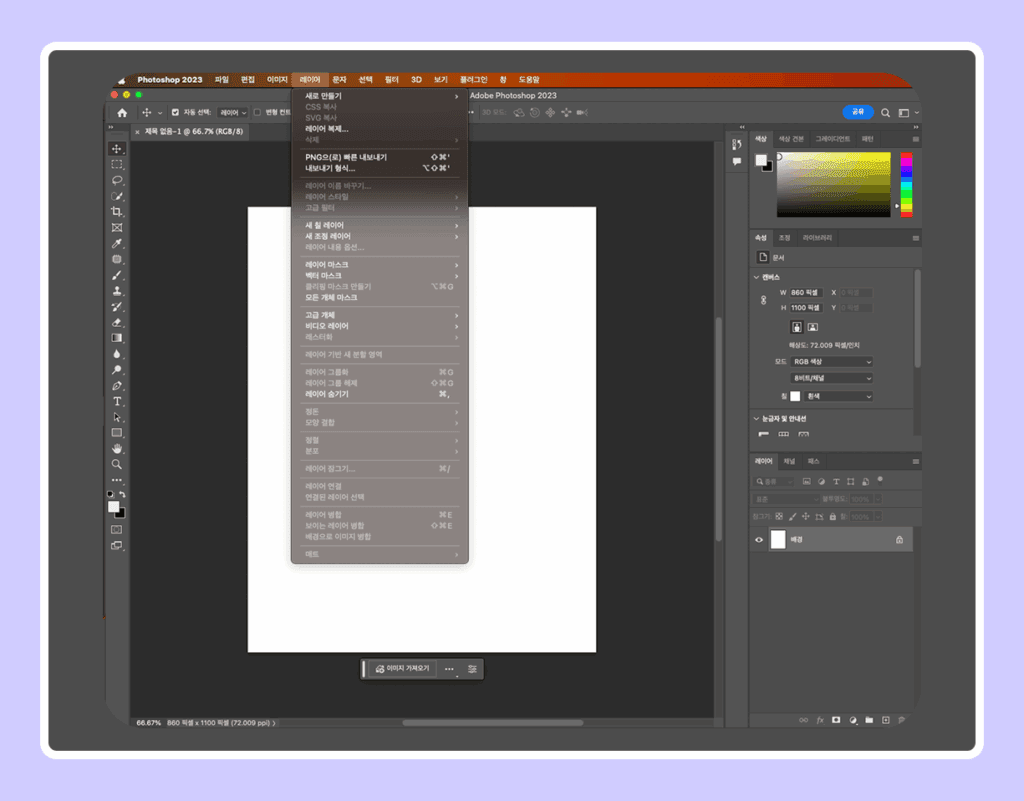
04 레이어 메뉴
포토샵의 핵심인 ‘레이어’ 관리
[주요기능]
새 레이어 만들기 (New Layer): 새로운 빈 레이어 생성
레이어 복제 (Duplicate Layer): 선택한 레이어 복사
레이어 병합 (Merge Layers): 여러 레이어를 하나로 합치기
레이어 스타일 (Layer Style): 그림자, 외곽선 등 시각 효과 추가
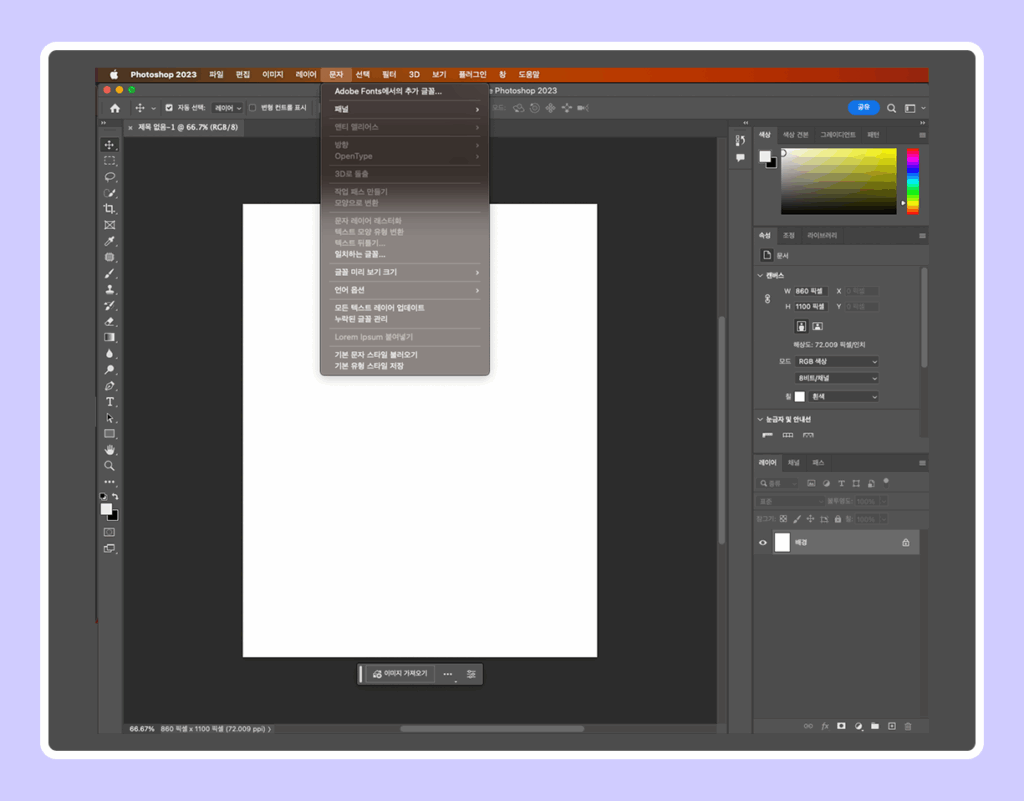
05 문자메뉴
텍스트입력 서식 조정 문자스타일등을 제어할 수 있는 메뉴
[주요기능]
T 키로 텍스트 입력
상단 속성 바에서 글꼴/크기/색상 기본 조정
문자(Character) 패널에서 자간·행간 세부 조정
문단(Paragraph) 패널에서 정렬, 들여쓰기 설정
필요 시 텍스트를 벡터나 패스로 변환하여 디자인 요소로 활용
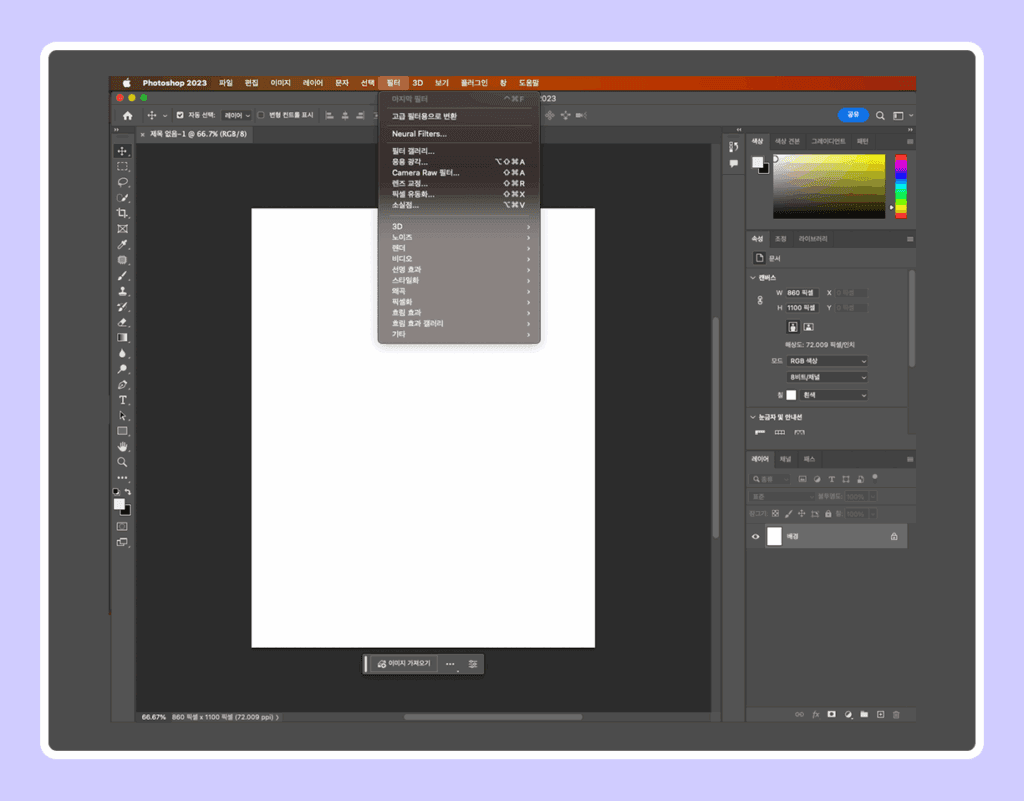
06 필터메뉴
이미지에 효과 적용 (예: 흐림, 선명, 왜곡 등)
[주요기능]
블러(Blur): 흐릿하게 만드는 효과
샤프(Sharpen): 이미지 선명하게
왜곡(Distort): 형태 왜곡
가우시안 블러(Gaussian Blur): 부드러운 흐림 효과로 많이 사용
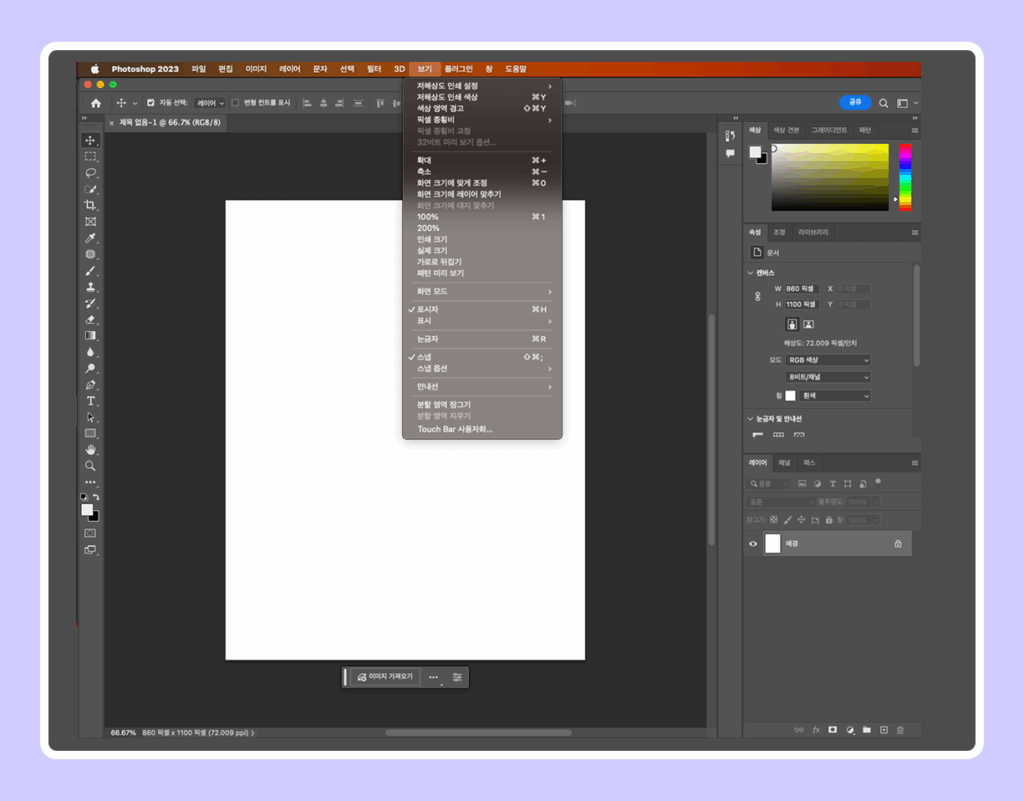
07 보기메뉴
화면 보기 관련 설정
[주요기능]
- 확대/축소 (Zoom In/Out): 작업 화면 확대 (
Ctrl + / -) - 눈금자(Rulers): 정렬을 도와주는 가이드라인 보기
- 스냅(Snap): 객체가 자동으로 정렬될 수 있도록 도움
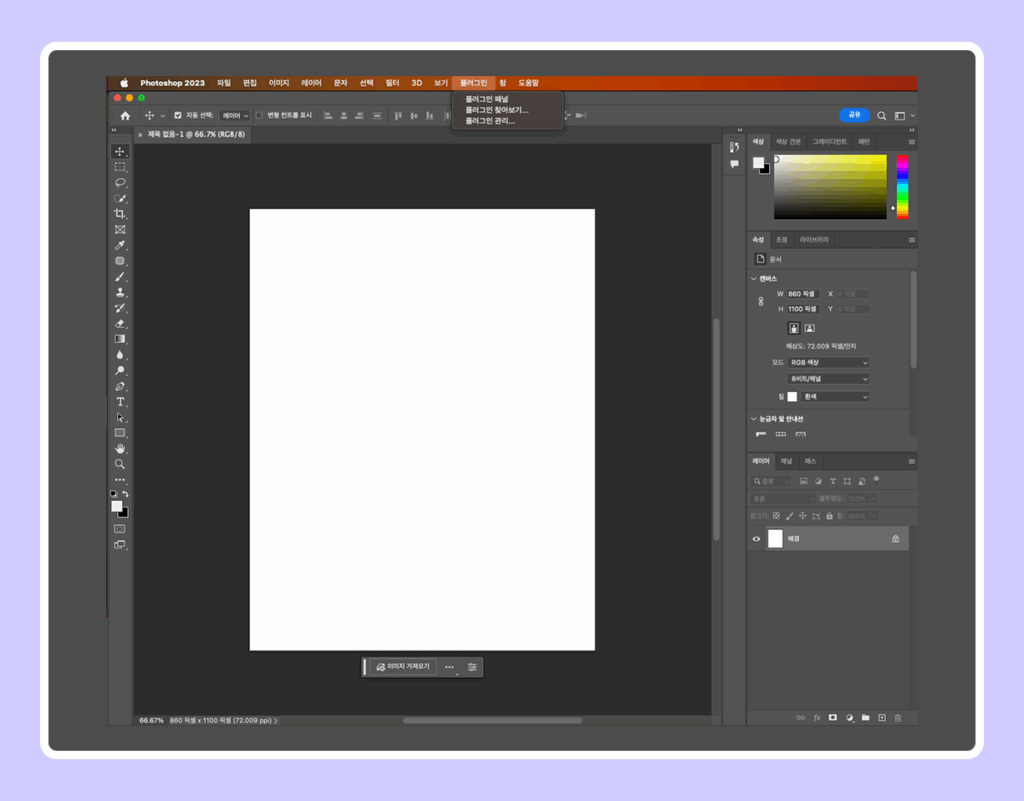
08 플러그인 메뉴
다양한 플러그인 연동
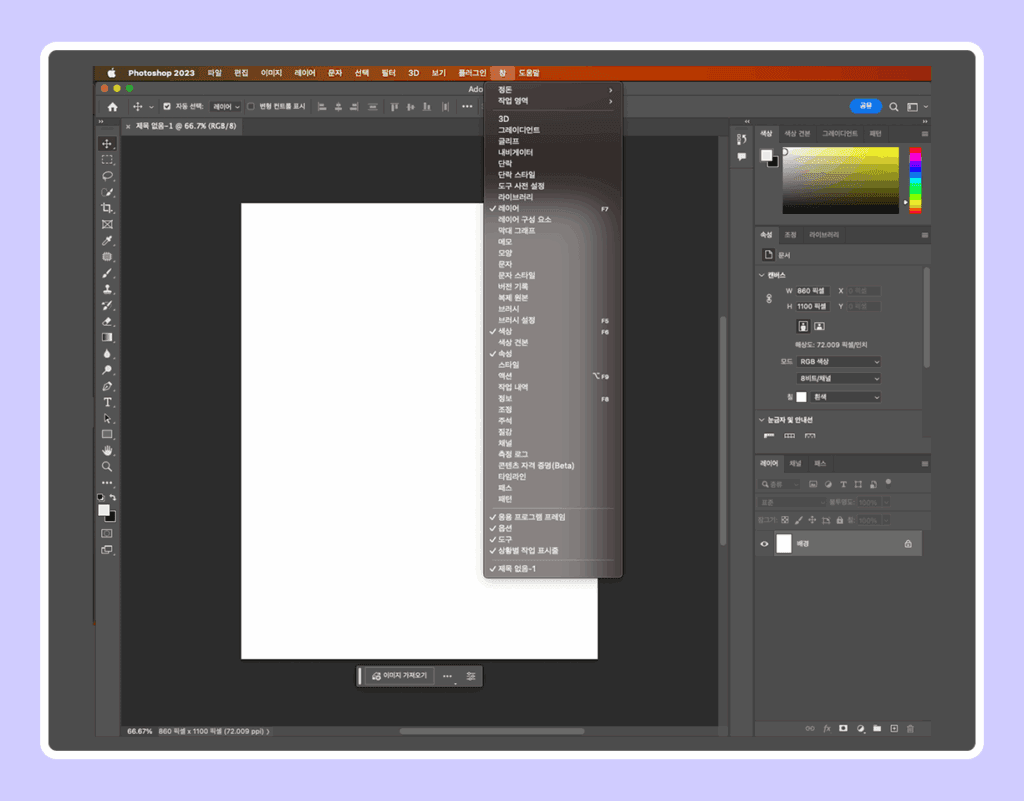
09 창메뉴
다양한 도구 패널을 껐다 켜기
[주요기능]
레이어(Layers), 히스토리(History), 속성(Properties) 등
안 보이는 패널은 여기서 다시 켤 수 있어요
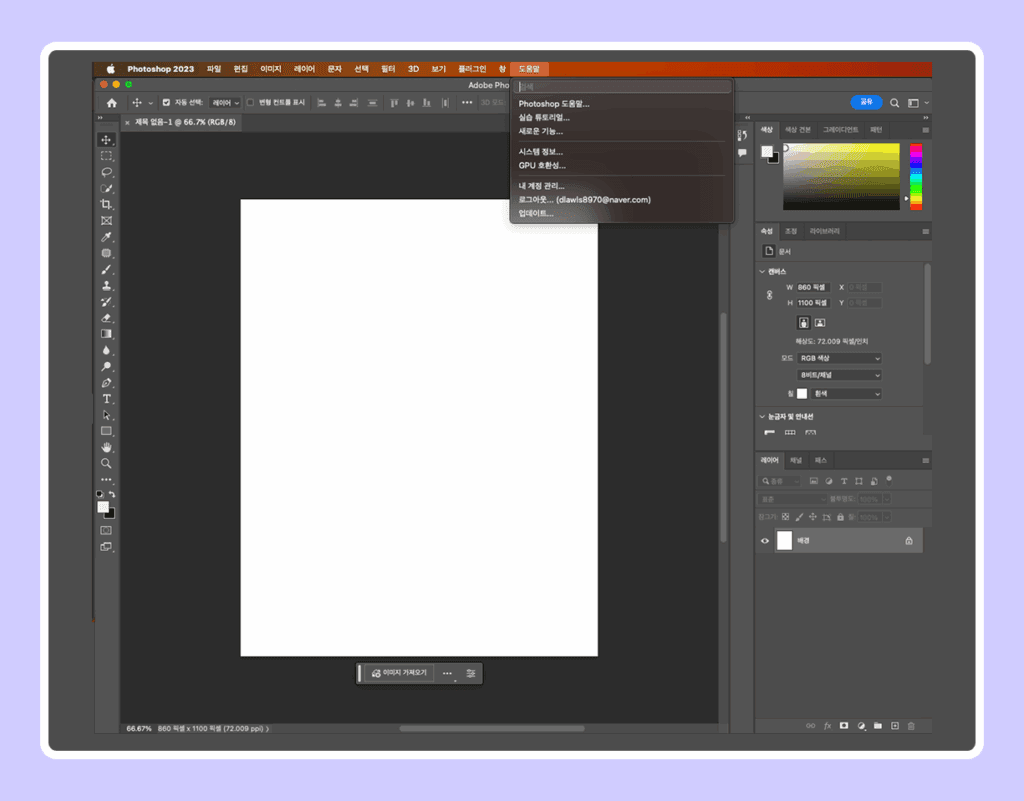
10. 도움말 메뉴
포토샵 관련 도움말, 업데이트, 튜토리얼 링크 제공